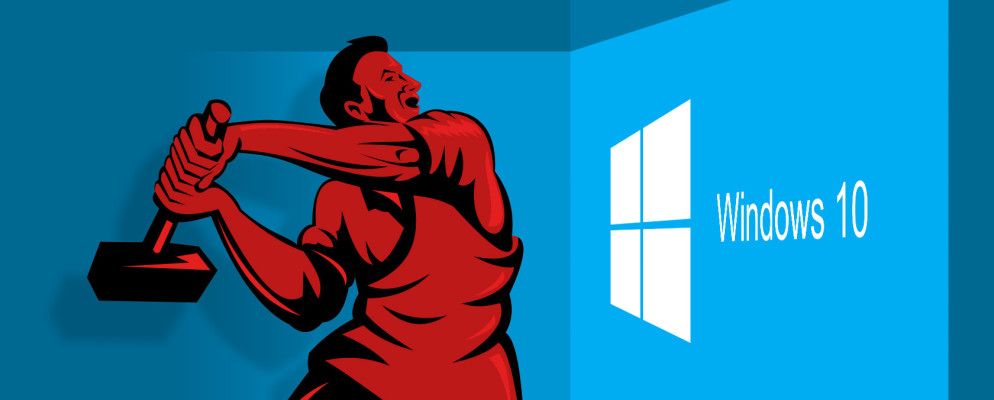大多数情况下,向Windows 10的升级一直很顺利,但是某些用户将始终遇到问题。无论是屏幕闪烁,无法连接到Internet还是电池电量消耗太快,都是时候解决这些问题了。
我们已经汇总了用户遇到的最常见,最烦人的问题在Windows 10中,以及修复它们的简单步骤。暂时不要从Windows 10降级,您的麻烦就可以解决。
如果您有自己能够解决的令人讨厌的Windows 10问题,请在评论中告知我们
1。更新卡死下载或无法安装
由于Windows 10强制您进行更新,因此Windows Update流程运行不顺利时,它会使您更加沮丧。如果您的更新之一在下载过程中卡住或拒绝安装,则可能是文件已损坏。在这种情况下,有必要清除更新文件并从顶部开始。

为此,请按 Windows键+ R 打开运行并输入 C:\ Windows \ SoftwareDistribution \ Download ,然后单击确定。接下来,删除文件夹内的所有内容,但不要删除文件夹本身。如果某些文件无法删除,则可能需要启动到安全模式。完成后,重新启动计算机,然后再次尝试更新过程。
如果这样做不起作用,请查看我们的解决Windows Update问题的指南,在这里您可以找到其他可能有用的提示。
2。电池排空太快
在启动时已升级到Windows 10的便携式设备上的这些人可能已经发现,新操作系统对电池寿命造成了沉重打击。英特尔和微软共同解决了此问题,因此请确保您的驱动程序是最新的,并且应该已解决。
否则,您可能希望将注意力转向Windows 10的某些新功能。尽管虚拟助手Cortana可以派上用场,但对电池的影响确实很小。如果您想保留所有力量,请执行系统搜索 Cortana ,选择相关结果,然后将让Cortana响应Hey Cortana 切换为关闭。

Windows Update还会消耗您的电池(和带宽),尤其是现在它可以与他人共享您下载的更新。要关闭此功能,请按 Windows键+ I ,然后导航至更新和安全> Windows Update>高级选项>选择更新的发送方式并将开关移至关闭。
有关更多的节电建议,以及有关如何使用方便的节电功能的详细信息,请务必阅读我们有关优化Windows 10中电池寿命的指南。
3。默认应用程序选择已更改
Did you upgrade to Windows 10 and find that your images weren’t opening in your favorite app anymore? Or that your browser had defaulted to Microsoft Edge? For whatever reason, Windows 10 isn’t good at remembering what programs you’d chosen to open specific file types. Though it’s a pain to reconfigure them all, it’s easy to change your default apps .

首先,按 Windows键+ I 并选择系统。然后,从左侧导航中选择默认应用。在这里,您可以为照片,视频和更多内容更改默认应用。
如果您想要超出此设置页面的范围进行优化,例如能够为每种文件类型或协议更改程序,请请务必阅读有关如何快速修复文件类型关联的指南。
4。无法发现Wi-Fi连接
如果系统不再检测到Wi-Fi连接,则可能是由于已安装的VPN软件所致。它还可能会影响某些以太网连接。您的第一个呼叫端口将是转到您的VPN软件的网站,并更新到最新版本,该版本与Windows 10兼容,因为这可能会解决问题。

如果不起作用,请打开通过按 Windows键+ X 并选择命令提示符(Admin)来管理命令提示符。然后输入以下两行,每行之后按 Enter :
reg delete HKCR\CLSID\{988248f3-a1ad-49bf-9170-676cbbc36ba3} /fnetcfg -v -u dni_dne如果这行不通,则问题可能与驱动程序有关,而不是VPN。为此,系统搜索设备管理器并选择相关结果。在新窗口中,展开网络适配器。然后右键单击您的无线适配器,然后选择更新驱动程序软件... 。
仍然没有连接吗?请参阅我们的指南中有关修复无线Internet连接的更多提示。
5。触摸板不工作
如果您的触摸板不工作,我们先从一些简单的步骤开始,看看它是否已真正启用。首先,检查键盘,看看是否有一个功能按钮可以打开和关闭触摸板。视您的设备而定,这会有所不同,但是通常会用一个F#键上的图标来表示。
如果这不起作用,请按 Windows键+ I ,请选择设备>鼠标和触摸板>其他鼠标选项。将打开一个新窗口,您需要从此处单击最右侧的标签,该标签可能称为设备设置。在设备下,选择您的触摸板并确保未禁用它。如果是,请单击启用按钮。

失败,请按 Windows键+ X ,然后选择设备管理器。 >。然后展开鼠标和其他指针设备,右键单击触摸板,然后选择更新驱动程序软件... 。您还可以导航到制造商的网站并改为通过这种方式下载驱动程序。
现在,您的触摸板有望再次运行,请根据我们的综合指南,了解如何在Windows 10中充分利用触摸板。
6。无法安装或更新商店应用程序
如果在商店中安装或更新应用程序时遇到问题,则可能需要清除缓存。

首先,按 Windows键+ R 打开“运行"。输入 WSReset.exe 并单击确定。空白的“命令提示符"窗口将打开,但请放心,它正在消失。最终它将关闭,这家商店将打开,希望您的问题已解决。
7。 Microsoft Office文件无法打开
如果您尝试打开Microsoft Office文件并收到诸如“文件已损坏且无法打开",“无法正确启动"和“遇到错误"之类的错误,

要解决此问题,请按 CTRL + X ,然后选择命令提示符(管理员)。输入以下命令,但将Office编号替换为您使用的任何版本,然后按键盘上的 ENTER :
icacls "%programfiles%\Microsoft Office 15" /grant *S-1-15-2-1:(OI)(CI)RX您现在应该可以打开Office文件。如果不是,请尝试修复安装。为此,请系统搜索程序和功能并选择相关结果。在列表中找到Office,右键单击它,然后按更改。选择在线修复,然后单击修复。
8。屏幕闪烁或闪烁
如果以前没有出现屏幕闪烁或闪烁,则可能是由于应用程序或驱动程序不兼容所致。诺顿防病毒软件,iCloud和IDT音频都是已知导致此问题的程序。更新它们,看看是否可以解决问题,否则您可能需要卸载然后重新安装。在Norton方面,他们有一个官方支持页面可以提供帮助。
或者,您可能需要删除显示驱动程序并重新安装,或回滚到以前的版本。 Windows 10会自动更新您的驱动程序,可能是因为您强制使用了不兼容的版本。有关如何执行此操作的详细步骤以及其他建议,请阅读有关如何解决Windows 10闪烁屏幕问题的指南。
如何解决Windows 10问题?
操作系统永远不会完全没有问题,但是希望我们能够解决Windows 10中出现的一些最烦人的问题。
您的第一个练习应该始终是更新关联的驱动程序或程序本身,以防万一Windows Update无法自动为您处理。可能是您正在运行的旧版本与Windows 10不兼容。
Windows 10您最讨厌的问题是什么?
图片来源:patrimonio designs ltd的工作人员通过Shutterstock悬挂了一把八角锤
标签: 电池寿命 驱动程序 故障排除 Wi-Fi Windows 10 Windows应用商店 Windows升级